MAJ du 11 mars 2020
Le logiciel s’utilise nativement sur un poste Windows XP SP 3 Vista, 7 8 Windows 10 Serveurs à partir de 2003 tous en 32 bits ou 64 bits
Par conséquent, pour les utilisateurs de Mac il est nécessaire d’installer un système de virtualisation puis Windows afin d’utiliser le logiciel
Ci-dessous, deux liens renvoyant à des produits de virtualisation permettant l’exécution de Windows sur Mac
https://www.parallels.com/products/desktop
Réaliser un clic droit sur le bureau, choisir «Nouveau » puis « Raccourci » :
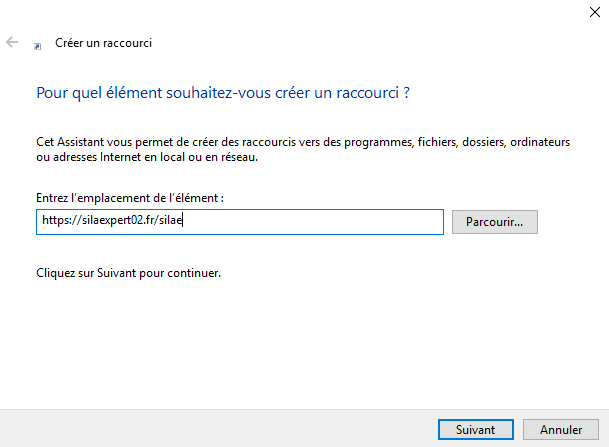
On saisit dans l’emplacement le lien adapté Cette information est communiquée après l’acquisition du produit (par le commercial ou le formateur)
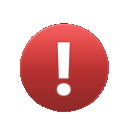
Pour un autre navigateur par défaut mais avec Internet Explorer installé sur la machine, saisir ou copier coller le lien suivant (avec l’emplacement adapté 01 02 03 etc
"C:\Program Files\Internet Explorer\iexplore exe" https://www.silaexpert01.fr/silae
Cliquer sur « Suivant » saisir le nom du raccourci et cliquer sur « Terminer »
A noter dans les propriétés du raccourci, il est possible de
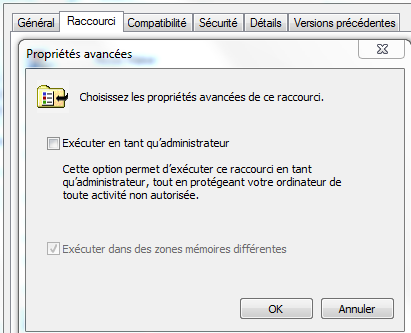
Raccourci « Avancé » « Exécuter en tant qu’administrateur»
L'applicatif se lance et se met à jour à l'aide d'un navigateur internet.
Le navigateur naturel est Internet Explorer version 7 minimum

Si Internet Explorer vient à disparaître, le produit peut toujours être lancé via Microsoft Edge

 Note d’information le support étendu d'Internet Explorer 10 prendra fin le 31 janvier 2020
Internet Explorer 11 et Microsoft Edge continueront de bénéficier de mises à jour de sécurité et du support technique pendant la durée de leur cycle de vie
Nous vous recommandons de vous mettre à niveau vers Internet Explorer 11 ou Microsoft
Edge (sur Windows 10 pour utiliser Silae)
Note d’information le support étendu d'Internet Explorer 10 prendra fin le 31 janvier 2020
Internet Explorer 11 et Microsoft Edge continueront de bénéficier de mises à jour de sécurité et du support technique pendant la durée de leur cycle de vie
Nous vous recommandons de vous mettre à niveau vers Internet Explorer 11 ou Microsoft
Edge (sur Windows 10 pour utiliser Silae)
Lien de téléchargement IE 11 https://support microsoft com/fr-fr/help/ 17621 /internet explorer-downloads
FAQ sur le cycle de vie d'Internet Explorer https://support microsoft com/fr-fr/help/17454/lifecycle-faq-internet explorer
Information complémentaire : le support étendu de Windows 7 prendra fin le 14 janvier 2020 En conséquence, nous vous recommandons de migrer vers Windows 8 1 (dont le support étendu ne prendra fin qu’en janvier 2023 ou vers Windows 10.
 A noter pour les utilisateurs de Mozilla Firefox et Chrome :
A noter pour les utilisateurs de Mozilla Firefox et Chrome :

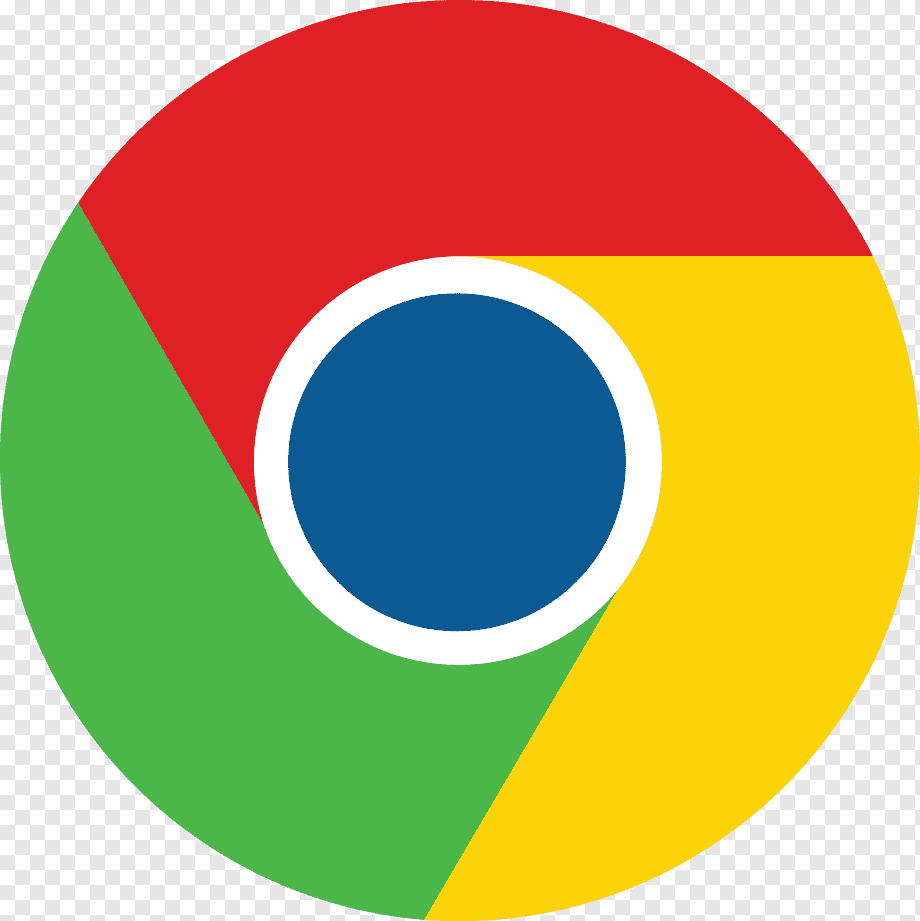
Les extensions « FxClickOnce » et « Meta 4 ClickOnceLauncher » sont devenues obsolètes et ne permettent plus l’utilisation du produit via les navigateurs Mozilla Firefox et Chrome
Si Internet Explorer est installé sur la machine, consulter la partie 2 de cette fiche pour créer un raccourci lançant le produit via Internet Explorer malgré qu'un autre navigateur soit utilisé par défaut.

Lorsque le lien du produit est saisi dans la barre de recherche de Microsoft Edge, un message pour lancer l’application apparaît en bas de la fenêtre Il faut cliquer, à chaque fois, sur « Ouvrir » pour pouvoir lancer le produit


Pour ne plus avoir ce message, il convient de renseigner, sous Internet Explorer l’adresse comme site de confiance sur une page Internet Explorer « Outils » en haut à droite « Options internet » onglet « Sécurité » « Sites » ajouter l’adresse aux sites de confiance
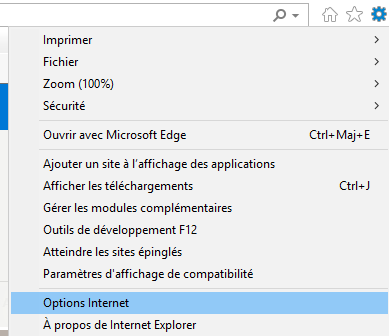
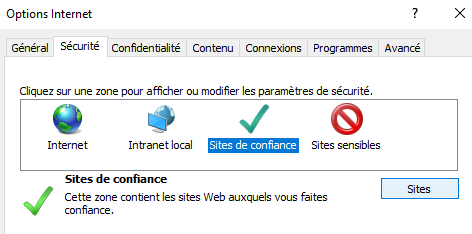
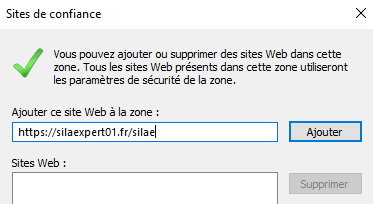

Par défaut, l’application ne se lance pas dans Edge Chromium
Dans ce cas
Se rendre dans les paramètres du navigateur, en haut à droite
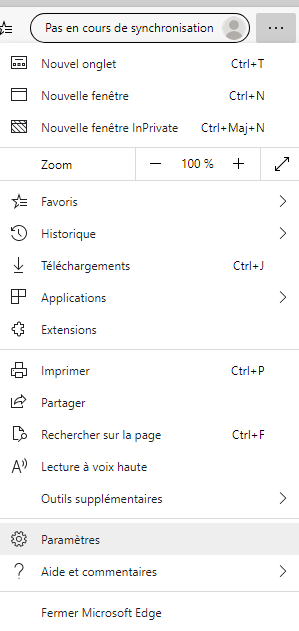
Dans la barre URL, écrire « flags » à la place de « settings » :


Rechercher « ClickOnce », puis sélectionner « Enabled »
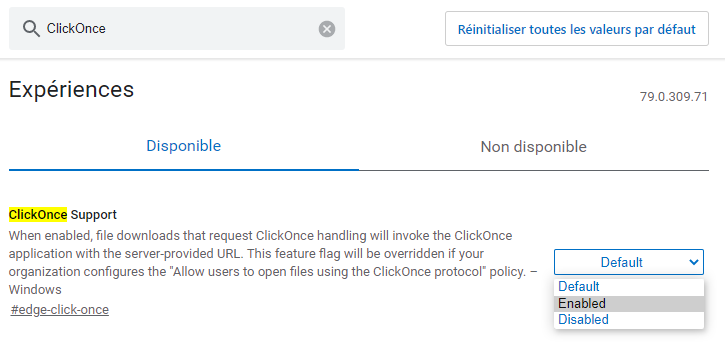
En bas de la page, cliquer sur « Redémarrer » afin que le navigateur prenne la modification en compte

Lorsque le lien du produit est saisi dans la barre de recherche de Edge Chromium un message apparaît pour lancer l’application
Cliquer sur « Ouvrir » pour lancer le produit
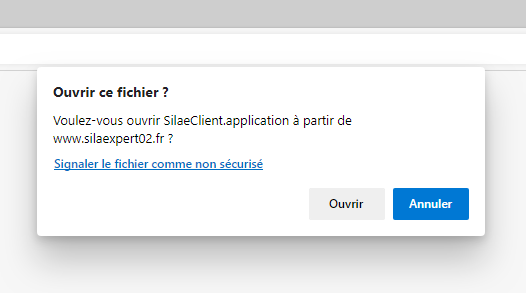
 Ce message apparaîtra également si l’application est lancée via un raccourci bureau
Ce message apparaîtra également si l’application est lancée via un raccourci bureau
Il est possible d’ouvrir l’application sans passer par un navigateur Pour cela, il convient de télécharger le programme d’installation requis en cliquant sur le lien ci dessous
http://www.silae.fr/silaebootinstall.msiCliquer sur « Exécuter » Un message Windows apparait Cliquer sur « Informations complémentaires » « Exécuter quand même »

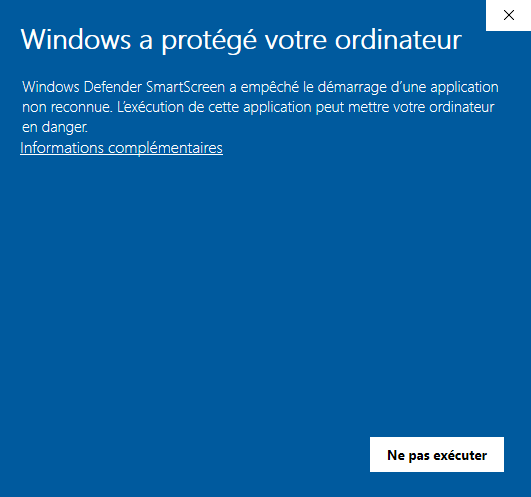
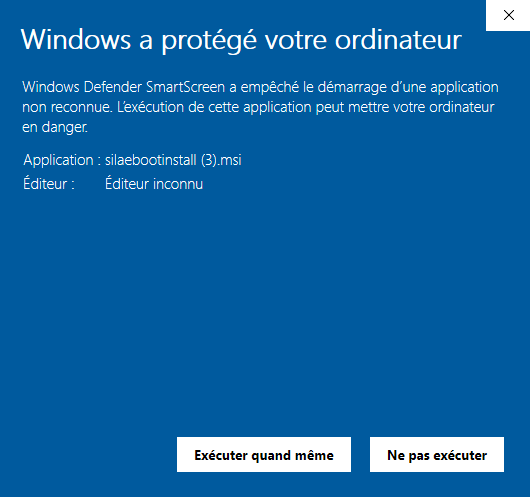
Suivre les étapes de l’assistant d’installation Cliquer sur « Suivant » « Installer » Le programme propose ensuite de créer un raccourci bureau Sélectionner le serveur souhaité à l’aide de la flèche puis cliquer sur « Créer » « Fermer »
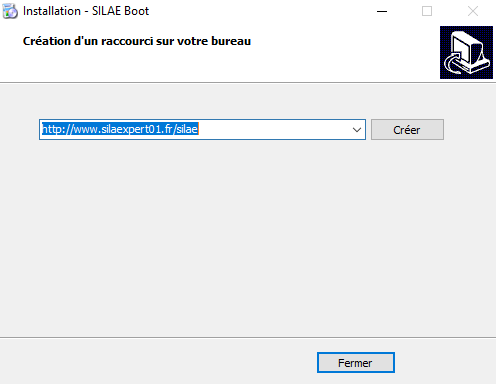
L’icône « SilaeClient » apparaît sur le bureau

Le produit fonctionne avec un Framework 2 0 3 0 ou 3 5 X. Concernant le Framework 2 0 le produit fonctionnera aussi, mais ne permettra pas la saisie sur les imprimés de l'administration
A noter les Frameworks 4 0 4 5 et ultérieurs, qui ne sont pas de la même famille que celle regroupant les Frameworks 3 0 et 3 5 X, ne permettent pas le bon fonctionnement du produit
Important : le répertoire temporaire de l’utilisateur doit être complètement accessible (lecture écriture suppression), autant pour les fichiers que pour les sous répertoires Pour mémo, ce répertoire s’atteint en tapant temp dans la barre d’adresse de l’explorateur Windows
Seuls les ports 80 et 443 sont utilisés Il est impératif de laisser passer les communications entre le poste et les serveurs Silaexpert sur ce port
Il est nécessaire de laisser passer les communications entre le poste et les serveurs Silaexpert.
Ne pas avoir de proxy, ou bien paramétrer son proxy de façon à laisser passer les communications depuis les plages d'adresses IP suivantes
| Pour www.silaexpert01.fr | Ici, nous favorisons l’utilisation de : *.silaexpert01.fr Si cela n’est pas possible, utiliser les plages d’adresses IP suivantes 95.143.68. 0 à 95.143.68. 255 95.143.69. 0 à 95.143.69. 255 78.153.234. 1 à 78.153.234. 5 185.92.36.70 à 185.92.36.99 |
| Pour www.silaexpert02.fr | Ici, n ous favorisons l’utilisation de : *.silaexpert02.fr Si cela n’est pas possible, utiliser la plage d’adresses IP suivante : 93.93.188. 164 à 93.93.188. 190 |
| Pour www.silaexpert03.fr | Ici, nous favorisons l’utilisation de : *.silaexpert03.fr Si cela n’est pas possible, utiliser la plage d’adresses IP suivante : 31.172.232. 150 à 31.172.232. 175 |
| Pour www.silaexpert04.fr | Ici, nous favorisons l’utilisation de : *.silaexpert04.fr Si cela n’est pas possible, utiliser la plage d’adresses IP suivante : 31.172.232. 175 à 31.172.232. 194 |
| Pour www.silaexpert05.fr | Ici, nous favorisons l’utilisation de : *.silaexpert05.fr Si cela n’est pas possible, utiliser la plage d’adresses IP suivante : 185.78.156 10 à 185.78.156. 29 |
| Pour www.silaexpert06.fr | Ici, nous favorisons l’utilisation de : *.silaexpert06.fr Si cela n’est pas possible, utiliser la plage d’adresses IP suivante : 31.7.249. 65 à 31.7.249. 84 |
| Pour www.silaexpert07.fr | Ici, nous favorisons l’utilisation de : *.silaexpert07.fr Si cela n’est pas possible, utiliser la plage d’adresses IP suivante : 185.92.36. 193 à 185.92.36. 212 |
| Pour www.silaexpert08.fr | Ici, nous favorisons l’utilisation de : *.silaexpert08.fr Si cela n’est pas possible, utiliser la plage d’adresses IP suivante : 185.92.37. 33 à 185.92.37. 52 |
| Pour www.silaexpert09.fr | Ici, nous favorisons l’utilisation de : *.silaexpert09.fr Si cela n’est pas possible, utiliser les plages d’adresses IP suivantes 95.143.76. 1 à 95.143.76. 10 185.92.38. 225 à 185.92.38. 234 |
| Pour www.silaexpert10.fr | Ici, nous favorisons l’utilisation de : *.silaexpert10.fr Si cela n’est pas possible, utiliser les plages d’adresses IP suivantes 185.92.39. 128 à 185.92.39. 147 |
| Pour www.silaexpert11.fr | Ici, nous favorisons l’utilisation de : *.silaexpert11.fr Si cela n’est pas possible, utiliser les plages d’adresses IP suivantes 185.78.156. 50 à 185.78.156. 69 |
| Pour www.silaexpert12.fr | Ici, nous favorisons l’utilisation de : *.silaexpert12.fr Si cela n’est pas possible, utiliser les plages d’adresses IP suivantes 31.7.255. 66 à 31.7.255. 85 |
| Pour www.silaexpert13.fr | Ici, nous favorisons l’utilisation de : *.silaexpert13.fr Si cela n’est pas possible, utiliser les plages d’adresses IP suivantes 31.7.255. 130 à 31.7.255. 149 |
| Pour www.silaexpert14.fr | Ici, nous favorisons l’utilisation de : *.silaexpert14.fr Si cela n’est pas possible, utiliser les plages d’adresses IP suivantes 185.62.186. 162 à 185.62.186. 181 |
| Pour www.silaexpert15.fr | Ici, nous favorisons l’utilisation de : *.silaexpert15.fr Si cela n’est pas possible, utiliser les plages d’adresses IP suivantes 185.62.186. 194 à 185.62.186. 213 |
| Pour www.silaexpert16.fr | Ici nous favorisons l’utilisation de : *.silaexpert16.fr Si cela n’est pas possible, utiliser les plages d’adresses IP suivantes 185.62.186. 66 à 185.62.186. 85 |
| Pour www.silaexpert17.fr | Ici nous favorisons l’utilisation de : *.silaexpert17.fr Si cela n’est pas possible, utiliser les plages d’adresses IP suivantes 185.62.186. 98 à 185.62.186. 117 |
Attention le proxy utilisé ne doit pas faire de rétention
En effet, cela empêche les mises à jour de s’effectuer normalement
A noter certains clients peuvent rencontrer un problème d’affichage de l’aide en ligne, se matérialisant par une page blanche, sans sommaire ni fiches à disposition
Pour prévenir ce problème, il convient d’ajouter deux pré requis (selon les cas)
Se rendre dans l’onglet « Sécurité », puis cliquer sur « Sites de confiance » et enfin sur l’onglet « Sites » Une fenêtre apparait il s’agit d’ajouter l’adresse www.silaedocs.fr aux sites de confiance
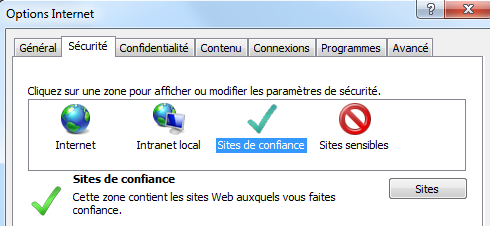
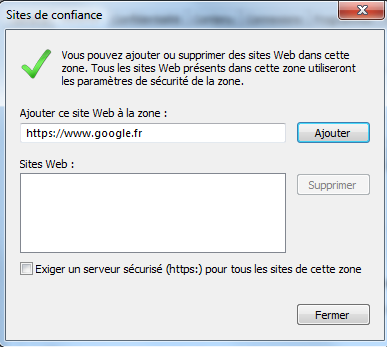
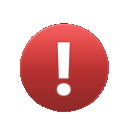
Pour les utilisateurs de SQUID il convient, dans le fichier de configuration squid conf de remplacer ignore_expect_ 100 off par ignore_expect_ 100 on et de redémarrer le Squid
Pour plus d’informations : http://msdn.microsoft.com/enus/library/system.net.servicepointmanager.expect100continue.aspx
L’utilisateur est autorisé à lire la base de registres. L’utilisateur est autorisé à écrire dans la base de registres dans HKEY_CURRENT_USER.
Des problèmes ont été constatés avec les antivirus AVAST et Panda Antivirus.
Le système de messagerie du client, via son antispam ne doit pas bloquer les mails envoyés par les serveurs SMTP de Silae (ex MailInBlack
Aussi, le client doit paramétrer l’ antispam le protégeant des mails frauduleux pour accepter les mails en provenance des serveurs SMTP de Silae
| Lien | Serveurs | Adresses IP |
|---|---|---|
| https://silaexpert01.fr/silae | smtp.jaguar network.com | 85.31.193.42 et 85.31.192.42 |
| https://silaexpert02.fr/silae | smtp3.silae.fr | 93.93.188.175 |
| https://silaexpert03.fr/silae | smtp4.silae.fr | 31.172.232.198 |
| https://silaexpert04.fr/silae | ||
| https://silaexpert05.fr/silae | ||
| https://silaexpert06.fr/silae | ||
| https://silaexpert07.fr/silae | ||
| https://silaexpert08.fr/silae | ||
| https://silaexpert09.fr/silae | smtp5.silae.fr | 185.92.37.57 |
| https://silaexpert10.fr/silae | ||
| https://silaexpert11.fr/silae | ||
| https://silaexpert12.fr/silae | ||
| https://silaexpert13.fr/silae | ||
| https://silaexpert14.fr/silae | ||
| https://silaexpert15.fr/silae | ||
| https://silaexpert16.fr/silae | ||
| https://silaexpert17.fr/silae |
Il est nécessaire d’installer sur les postes une visionneuse XPS Sans cela, l’utilisateur peut rencontrer des difficultés pour visualiser et imprimer les différents documents dont il a besoin (DUE, éditions...)
Lorsque l’utilisateur tente d’accéder à ces documents et voit s’afficher un encadré du type « Silae a cessé de fonctionner », il s’agit de vérifier qu’un outil pour gérer les fichiers XPS a bien été installé sur les postes